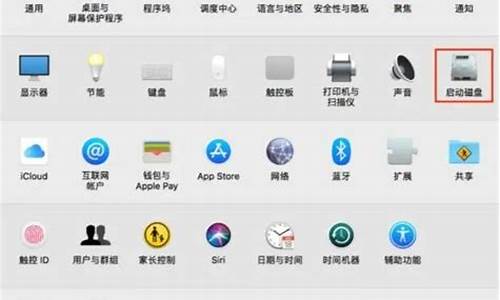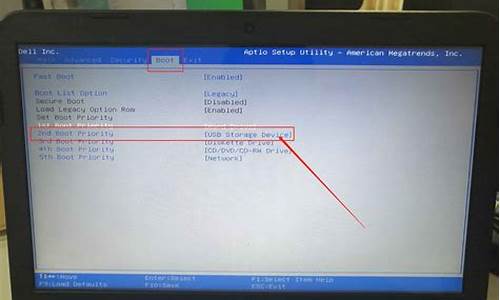惠普win10系统_惠普1020电脑系统
1.如何在win10系统上安装hp1020打印机
2.如何在Windows 7下安装HP1020打印机驱动程序?
3.惠普1020打印机怎样安装到电脑上
4.我的电脑是win7-64位操作系统安装了惠普laserjet 1020(此驱动写明win7-64位可用),为何我还是打印不出呢?
5.惠普Laserjet 1020系列打印机驱动怎么在WIN7系统下安装不了?

查看使用的系统是32还是64位,到惠浦打印机官网下载WIN10的相应驱动程序。
点击下载的驱动,驱动程序会自动抽取文件并保存在C盘的根目录(C:hp_lj1020_Full_Solution)。
网络打印机要先添加Windows凭证(打印机服务器的用户名和密码)。
确定在网络上可以连接在打印机服务器并记录下电脑名称或固定IP地址(非固定IP地址用电脑名称)。在Windows开始菜单上右击--点击控制面板---进入用户账号--凭证管理器--添加Windows凭证---写入打印机服务器的电脑名称(或固定IP地址)与账号密码。
打开Windows开始菜单--设置--设备(打印机)--添加打印机(点击后稍等全出现我需要的打印机不在列表中)--点击"我需要的打印机不在列表中"。
选择最下面一个选项“通过手动设置添加本地打印机或网络打印机”。
在选择打印机端口项本地打印机可以直接选择现有端口(跟根打印线选择USB线选择“USB虚拟打印机端口”),网络打印机要选择创建新端口,然后点击下一步,输入端口名处输入打印机服务器的IP与共享的hp LaserJet 1000名称,在弹出的打印机列表下方选择“从硬盘安装”。
文件目录选择我们前面下载的hp LaserJet 1020 64位驱动抽取到C盘的文件夹,C:hp_lj1020_Full_Solution5.在列表中选择安装hp LaserJet 1020,直止打印机安装完成。
打开新安装的打印机进入打印机属性,检查端口是否为我们设置的USB虚拟端口或IP地址端口。
进入高级选项卡选择打印机处理器--打印机处理器选择(HP1020PrintProc)---默认数据类型选择(raw)。
如何在win10系统上安装hp1020打印机
1.找出打印机随机自带的usb数据线,一端插电脑,另一端插打印机,并开机通电。
2.找出打印机随机自带的驱动光盘,放入光驱,即可自动安装驱动,跳出完成框后就可使用了。
3.若第2点条件不具备,则进入惠普官网,找服务支持,下载中心,输入1020字样点搜索,就可显示该型号驱动供下载,然后下载你对应系统版本就可以。下载完双击该安装包,一直下一步就可安装使用。
4.若等3点也看不懂,没关系,我们下载一个叫驱动精灵的软件,该软件可以全自动帮助完成打印机安装。
5.若你的是win10系统,是不用安装驱动的,插上后稍等就可自动完成并使用。
如何在Windows 7下安装HP1020打印机驱动程序?
1、打开win10系统的电脑,百度搜索HP官网下载 hp LaserJet 1020 64位驱动。
2、确定在网络上可以连接在打印机服务器并记录下电脑名称或固定IP地址。在Windows开始菜单上右击--点击控制面板---进入用户账号--凭证管理器--添加Windows凭证---写入打印机服务器的电脑名称(或固定IP地址)与账号密码。 3、选择“通过手动设置添加本地打印机或网络打印机”。然后在选择打印机端口项本地打印机可以直接选择现有端口(跟根打印线选择USB线选择“USB虚拟打印机端口”),网络打印机要选择创建新端口,点击下一步,输入端口名处输入打印机服务器的IP与共享的hp LaserJet 1000名称。打印机列表下方选择“从硬盘安装”。 4、在列表中选择安装hp LaserJet 1020,在此忽略正常安装打印机的步骤。直到打印机安装完成即可。
惠普1020打印机怎样安装到电脑上
第一步
1. ? 依次点击“开始”→“打印机和传真”。
2. ? 在“打印机和传真”窗口中,依次点击“文件”→“添加打印机”,进入“添加打印机向导”窗口。如图 1 打印机和传真所示:
第二步
1. 在“欢迎使用添加打印机向导”窗口中,点击“下一步”按钮。
2. 在“本地或网络打印机”窗口中,选择“连接到此计算机的本地打印机”选项,勾除“自动检测并安装即插即用打印机”选项,然后点击“下一步”按钮。如图 2 本地或网络打印机所示:
第三步
1. 在“选择打印机端口”窗口中,从“使用以下端口”下拉列表中选择 USB 端口,然后点击“下一步”按钮。下拉列表中有多个 USB 端口时,选择数字最大的 USB 端口。例如:有“USB001”、“USB002”两个端口,应该选择“USB002”端口。拉列表中没有 USB 端口时,需要先开启打印机电源,然后将打印机 USB 连接线连接到电脑,操作系统会自动创建 USB 端口。关闭“添加打印机向导”窗口,重新开始添加打印机即可。
如图 3 选择打印机端口所示:
第四步
1. 在“找到新的硬件向导”窗口中,点击“从磁盘安装”按钮。如图 4 从磁盘安装所示:
第五步
在“从磁盘安装”窗口中,点击“浏览”按钮。
第六步
1. 在“查找文件”窗口中,从“查找范围”下拉列表中选择文件路径,找到“HPLJ1020”安装信息文件,然后点击“打开”按钮。 ?您需要先双击运行下载的即插即用驱动程序,才会出现下列的文件路径。 HP LaserJet 1020、1022 激光打印机即插即用驱动程序默认的文件路径为“C:\Program Files\HP\HP LaserJet 1020 series drivers”,可以从此目录中找到“HPLJ1020”安装信息文件。HP LaserJet 1018 激光打印机即插即用驱动程序默认的文件路径为“C:\ProgramFiles\HP\HP LaserJet 1018 driver”,可以从此目录中找到“HPLJ1018”安装信息文件。
第七步
在“安装打印机软件”窗口中,选择“HP LaserJet 1020”型号,然后点击“下一步”按钮。
8.
在“使用现有驱动程序”窗口中,选择“替换现有的驱动程序”选项,然后点击“下一步”按钮。
注 :电脑中曾经安装过该型号打印机驱动程序才会出现此窗口。如果不出现此窗口,可以跳过继续往下操作。
9.在“命名打印机”窗口中,选择“是”选项,点击“下一步”按钮。
10.
1.在“打印机共享”窗口中,选择“不共享这台打印机”选项,然后点击“下一步”按钮。
注 :如果需要安装设置共享打印机,请完成文章剩余部分的添加步骤之后再进行操作。实现共享打印的方法请参考:在 Windows XP 下实现共享打印
2. 在“打印测试页”窗口中,选择“否”选项,点击“下一步”按钮。如图 10 打印测试页所示:
3.在“正在完成添加打印机向导”窗口中,点击“完成”按钮。
我的电脑是win7-64位操作系统安装了惠普laserjet 1020(此驱动写明win7-64位可用),为何我还是打印不出呢?
操作设备:戴尔电脑
操作系统:win10
1、首先点击打印机自带的驱动,如下图所示:
2、然后点击立即开始安装驱动,如下图所示:
3、选择打印机的安装路径,然后点击安装,如下图所示:
4、接着选择按照系统引导安装,如下图所示:
5、选择安装电脑的系统,点击安装打印机驱动,如下图所示:
6、安装的过程中可以选择设置下打印机端口,usb001这个就是打印机的端口,如下图所示:
7、最后打开电脑的设备和打印机功能就能查看自己安装好的打印机了,如下图所示:
惠普Laserjet 1020系列打印机驱动怎么在WIN7系统下安装不了?
1、你去开始——打印机和传真,看看有没有你的打印机。如果没有,则说明安装不正确;如果有,双击它,在“打印机”里勾选设置为默认打印机,进属性,打印测试页,如果能打印出来,打印机添加成功。
2、还是不行,删除原有的打印机,再重新操作一次;
3、你有随打印机来的驱动光盘吗?如果有,插入光盘,按照步骤一步步来就行~
可以按照如下方式进行安装:
1、因HP 1012随赠的驱动光盘并不带WIN7的驱动程序,所以需要到HP惠普打印机官网上下载驱动,进入HP惠普打印机官网,点驱动程序和下载;
2、点打印机;
3、输入产品型号:输入HP 1012,点搜索图标;
4、点HP Deskjet 1012打印机;
5、点立即检测,会自动检测电脑当前所使用的操作系统,并给出相应的驱动程序;
扩展资料引起打印机不打印的故障原因:
1、检查打印机是否处于联机状态。在大多数打印机上“OnLine”按钮旁边都有一个指示联机状态的灯,正常情况下该联机灯应处于常亮状态。
2、检查打印机是否已设置为默认打印机。点击“开始/设置/打印机”,检查当前使用的打印机图标上是否有一黑色的小钩,然后将打印机设置为默认打印机。如果“打印机”窗口中没有使用的打印机,则点击“添加打印机”图标,然后根据提示进行安装。
3、检查当前打印机是否已设置为暂停打印。方法是在“打印机”窗口中用右键单击打印机图标,在出现的下拉菜单中检查“暂停打印”选项上是否有一小钩,如果选中了“暂停打印”请取消该选项。
4、在“记事本”中随便键入一些文字,然后单击“文件”菜单上的“打印”。如果能够打印测试文档,则说明使用的打印程序有问题,重点检查WPS、CCED、Word或其他应用程序是否选择了正确的打印机,如果是应用程序生成的打印文件,请检查应用程序生成的打印输出是否正确。
参考资料:
百度百科-打印机声明:本站所有文章资源内容,如无特殊说明或标注,均为采集网络资源。如若本站内容侵犯了原著者的合法权益,可联系本站删除。